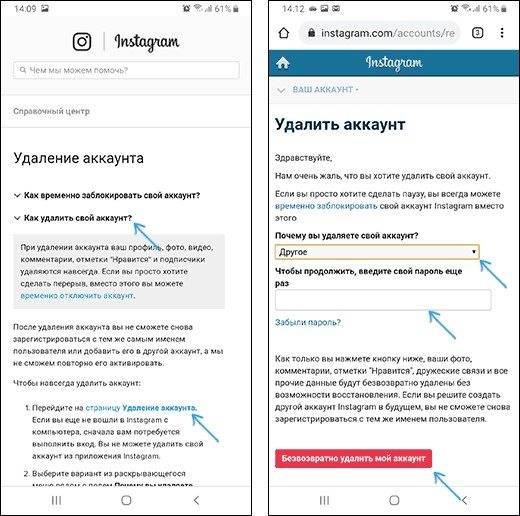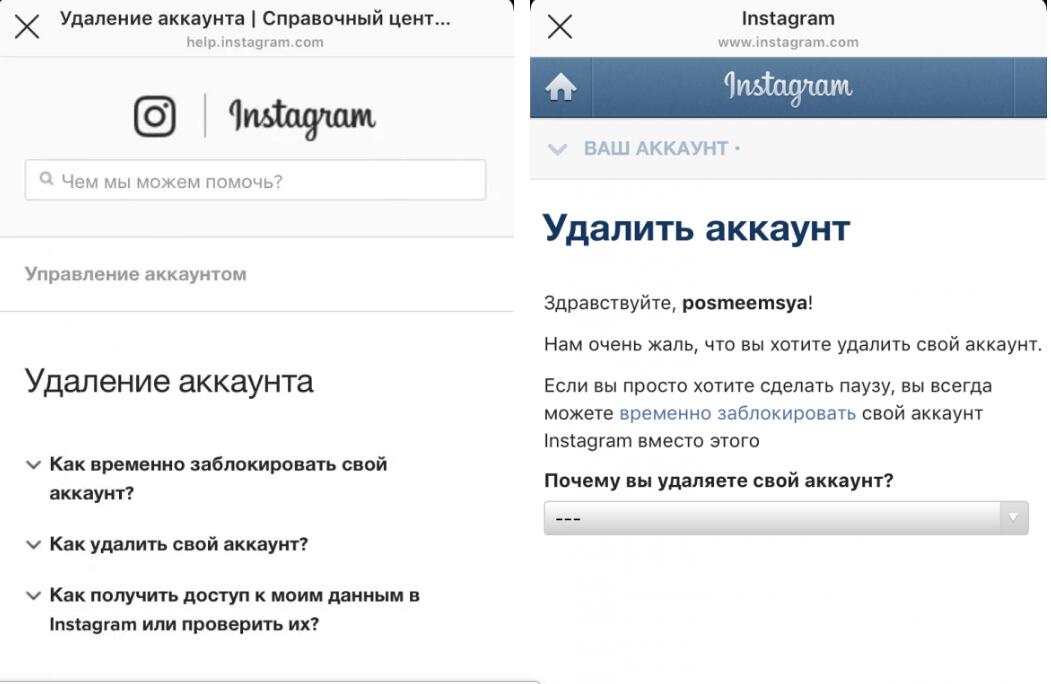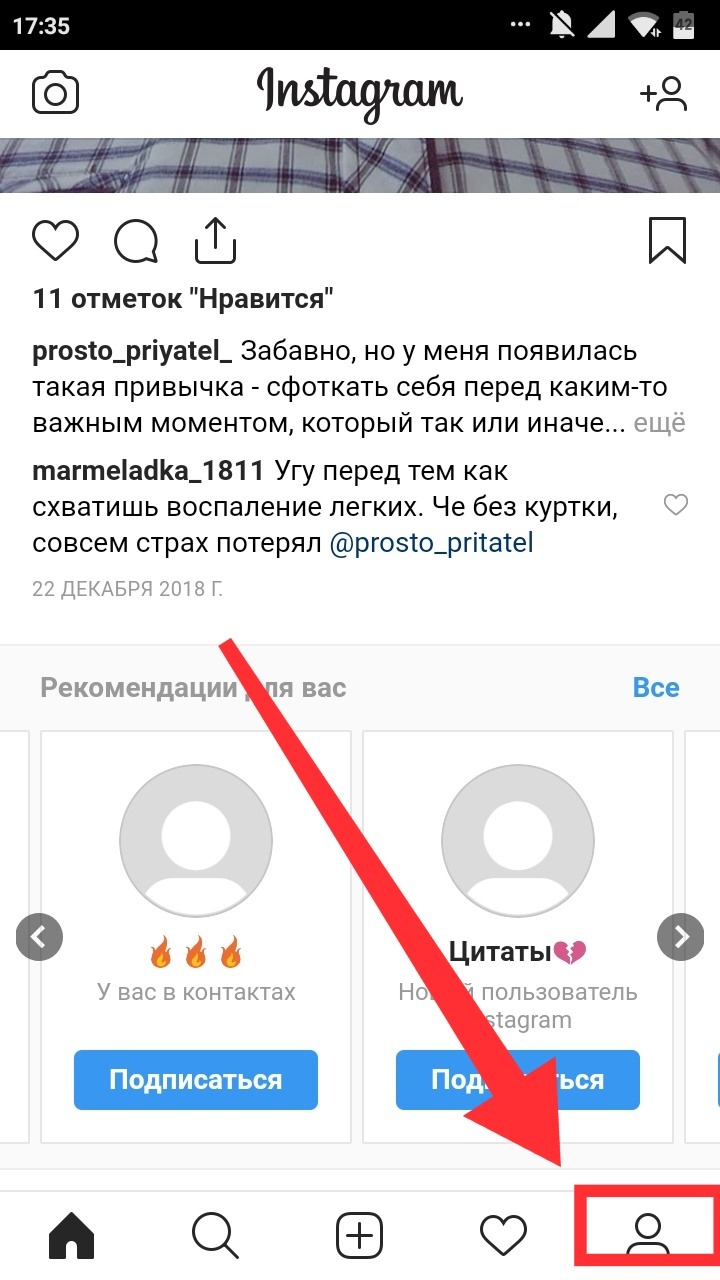🏅▷ Черный экран при запуске игр на Xbox 360? Узнайте, как решить проблему
В этом уроке мы научим вас, как решить проблему «черного экрана» при запуске игр на Xbox 360.
Вы включаете свой Xbox 360 и, очевидно, все работает, пока вы не запустите игру и не встретите черный экран «вечный». Консоль больше не реагирует на какие-либо команды, и единственный способ сбросить ее – отключить ее от розетки. И сейчас?
Не паникуйте, у нас есть решение!
Что такое и что вызывает черный экран?
Представляете, в середине игры появляется черный экран? Не паникуйте!
Проблема, как ни странно, вызвана жесткий диск из Xbox 360, Отчеты на нескольких международных форумах указывают на своего рода «переполнение» в кеше HD, которое в конечном итоге происходит, мешая обновления названия (незначительные обновления, которые появляются при первом запуске игры), что приводит к сбою игры – будь то на диске или в цифровом формате.
Как решить черный экран?
Как ни странно это может показаться, решение – очистить кеш HD. три раза подряд, Просто зайдите в настройки / память, поместите курсор на жесткий диск и нажмите кнопку Y. Затем выберите «очистить кеш», а затем «ОК» во всплывающем окне, которое появится на экране. Обязательно проделайте процедуру трижды – вот и секрет!
три раза подряд, Просто зайдите в настройки / память, поместите курсор на жесткий диск и нажмите кнопку Y. Затем выберите «очистить кеш», а затем «ОК» во всплывающем окне, которое появится на экране. Обязательно проделайте процедуру трижды – вот и секрет!
После очистки перезапустите консоль. Все должно работать отлично.
Советы по улучшению использования вашего Xbox 360
Позаботьтесь о своем Xbox 360
Консоли, как и любая электроника, требуют определенного ухода. Поскольку они созданы для работы в течение нескольких часов подряд, важно не только для их полезного срока службы, но и для здоровья игроков, а не оставаться в длительных периодах игры. Это приводит к перегреву системы, что может вызвать аппаратные средства консоль.
- Не размещайте консоль в замкнутом пространстве. Разместите его в открытом, хорошо проветриваемом помещении;
- Не размещайте электронные устройства на или под консолью. Убедитесь, что консоль и блок питания находятся на твердой поверхности;
- Не кладите его на что-нибудь мягкое (например, кровать, диван или коврик).
 Это может закрыть вентиляцию консоли, вызывая перегрев;
Это может закрыть вентиляцию консоли, вызывая перегрев; - Держите консоль вдали от источников тепла, таких как вентиляционные отверстия в телевизорах и электронных устройствах. Держите консоль также вдали от обогревателей и прямых солнечных лучей.
Стоит помнить, что Поддержка Mcrosoft имеет ценные советы о том, как хорошо справляться или решать общие проблемы с консолью. Будь то черный экран или перегрев, на сайте есть хорошее руководство по решению самых неблагоприятных проблем.
У вас есть вопросы по процедурам? Ваша консоль все еще не запускает игры? Был ли совет полезен? Оставьте свой комментарий ниже! Если вы ищете Xbox 360, вы можете найти один на 1 299 бразильских реалов в нашем магазине Magalu,
Post Views: 3,686
Table of Contents
Удаление аккаунта Инстаграм через телефон на Андроиде: временная заморозка страницы
Содержание:
- Как удалить Инстаграм аккаунт на телефоне Андроид
- Как удалить приложение со смартфона
- Удаление учетной записи Instagram насовсем
- Заморозка аккаунта Instagram
- Как очистить сторис в Инстаграме на Андроиде
- Как стереть переписку в аккаунте Инстаграм на OC Android
- Очистка личных сообщений
- Очистка директа
- Как убрать комментарий в Инстаграме на Андроид
- Как сменить пароль от аккаунта Instagram
У многих пользователей смартфонов возникает необходимость в деинсталляции приложения Instagram, которое было скачано с Google Play Market.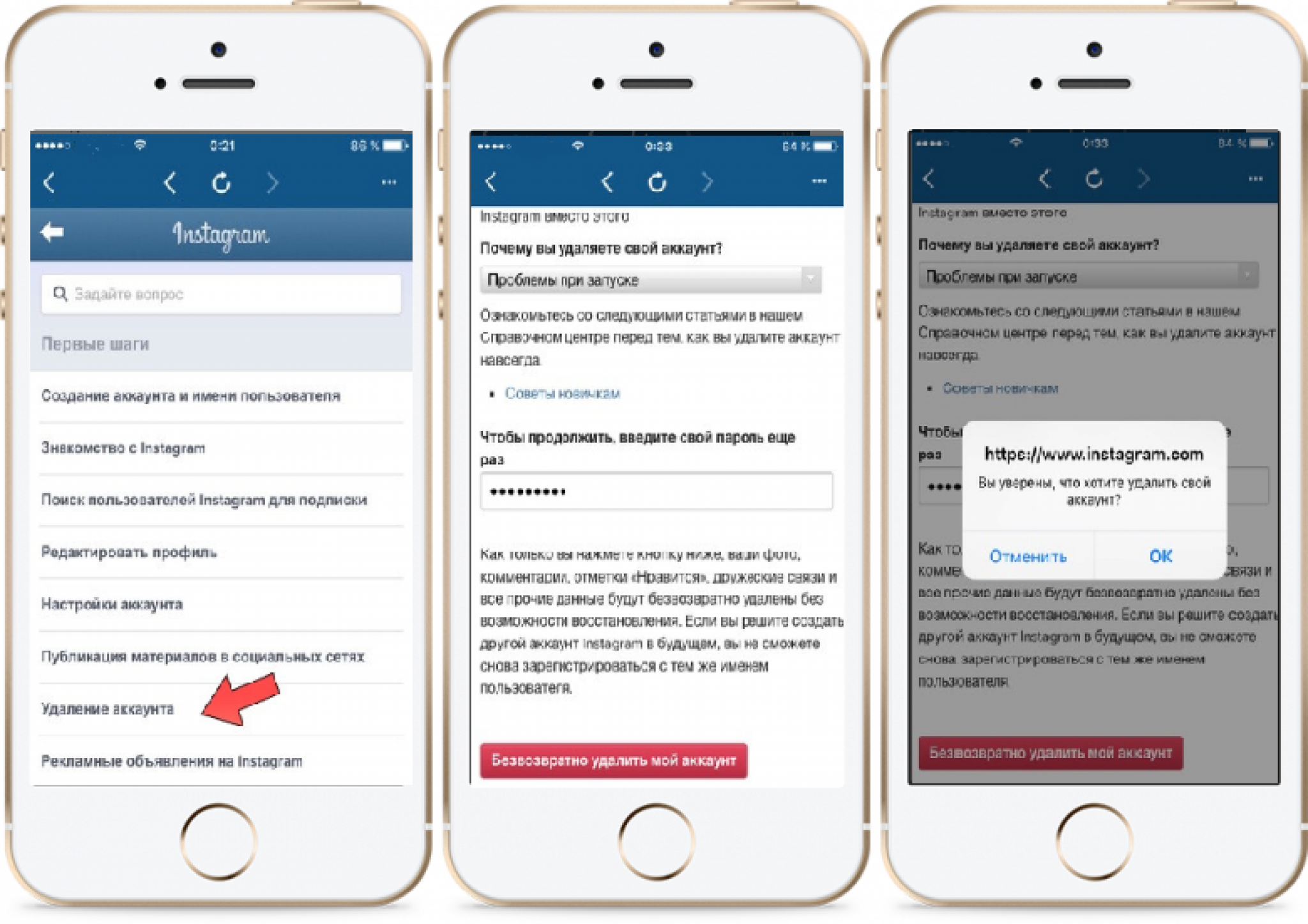 Об основных особенностях выполнения поставленной задачи пойдёт речь в данной статье.
Об основных особенностях выполнения поставленной задачи пойдёт речь в данной статье.
Как удалить Инстаграм аккаунт на телефоне Андроид
Опытные специалисты выделяют несколько распространённых методов осуществления этой процедуры, каждый из которых важно подробно рассмотреть. Все способы деинсталляции учётной записи Инстграм имеют несколько нюансов. О них пойдёт речь далее.
Профиль социальной сети Instagram на OC Android
Как удалить приложение со смартфона
Любой софт, который пользователь скачал с Гугл Плей Маркет, можно удалить. Instagram не является исключением. Для деинсталляции программы нужно выполнить ряд простых действий:
- Открыть настройки гаджета и кликнуть по строке «Приложения».
- В представленном списке отыскать Instagram-приложение с соответствующим значком и нажать на него.
- Откроется окно с возможными корректировками, где потребуется тапнуть по строчке «Удалить».
Обратите внимание! Деинсталлировать программу можно и с рабочего стола девайса.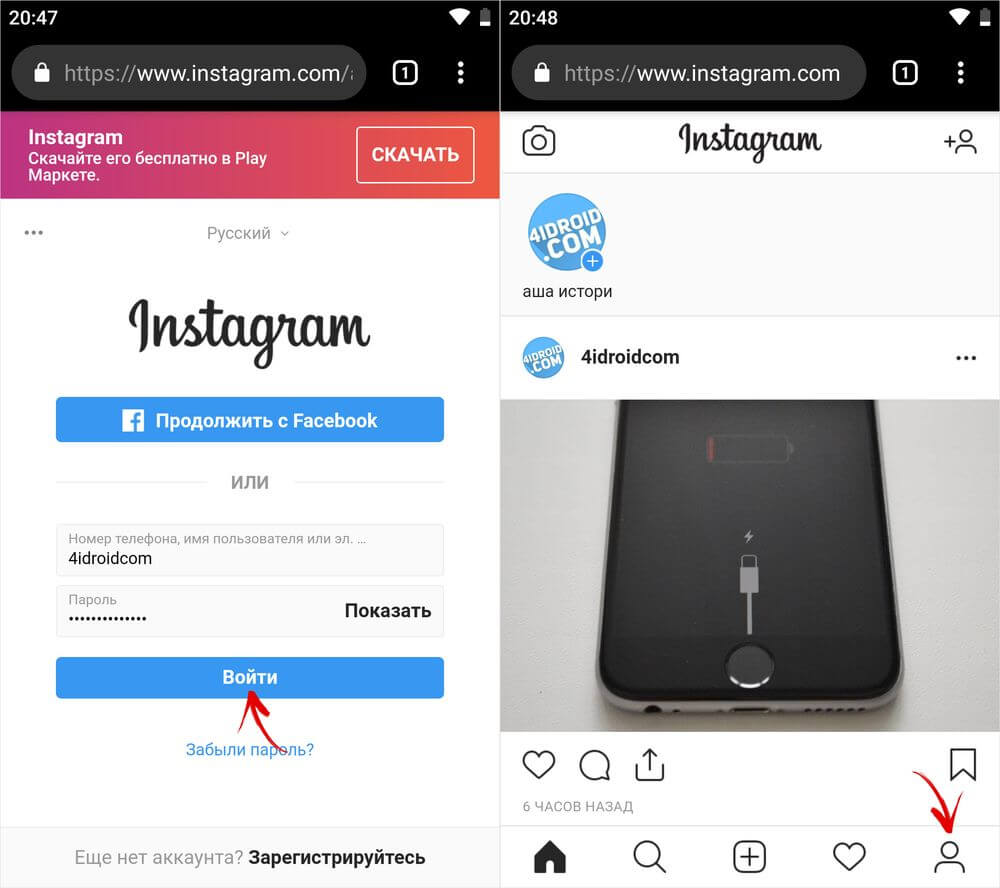 Для этого нужно удерживать по иконке, а затем перетащить её в корзину.
Для этого нужно удерживать по иконке, а затем перетащить её в корзину.
Удаление учетной записи Instagram насовсем
Деинсталлировав приложение, избавиться от учётной записи Инстаграм не получится.
Настройки аккаунта Instagram на телефоне
Чтобы удалить свой аккаунт, потребуется выполнить дополнительные манипуляции:
- Запустить программу и перейти на главную страницу своего профиля.
- Кликнуть по значку настроек учётной записи.
- В конце списка найти строку «Удаление аккаута и тапнуть по ней».
- В открывшемся окне потребуется нажать на пункт «Причина деинсталляции».
- Указать причину удаления учётной записи, выбрав соответствующую строку из списка. При желании пользователь может оставить комментарий и оценить приложение.
После выбора причины нажать «Далее» и кликнуть по параметру «Безвозвратное удаление».
Заморозка аккаунта Instagram
Данная процедура предполагает блокировку аккаунта на определённый срок.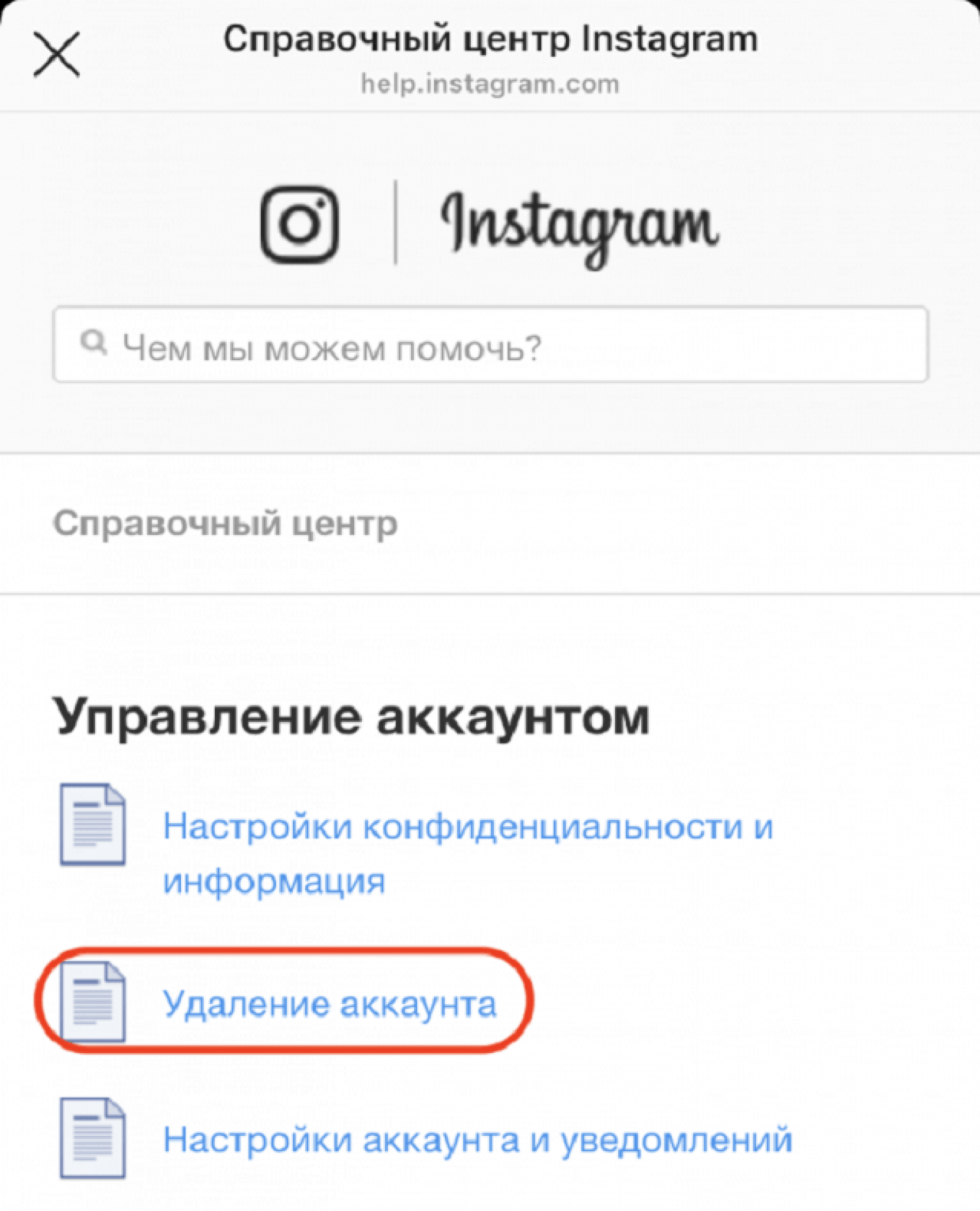 Т.е. учётка будет закрыта на время, которое укажет пользователь. По окончании этого периода заморозка автоматически снимается, и у человека появляется возможность пользоваться своим профилем в прежнем режиме.
Т.е. учётка будет закрыта на время, которое укажет пользователь. По окончании этого периода заморозка автоматически снимается, и у человека появляется возможность пользоваться своим профилем в прежнем режиме.
Временная деинсталляция Instagram выполняется в следующей последовательности:
- Зайти на официальный сайт социальной сети, воспользовавшись ПК.
- Зайти на свою страницу, введя данные для входа.
- Кликнуть левой кнопкой манипулятора по своему аватару в профиле.
- Щёлкнуть по клавише «Редактировать».
- Прокрутить колесо мыши вниз страницы.
- В конце списка тапнуть по параметру «Временное отключение», указать период блокировки и нажать на ОК.
Важно! Выполнить поставленную задачу через приложение Instagram на смартфоне пользователю не удастся.
Временное удаление учётной записи Инстаграм
Как очистить сторис в Инстаграме на Андроиде
В данном приложении, также как и в других программах, сохраняется история загрузки постов, которую при желании можно удалять.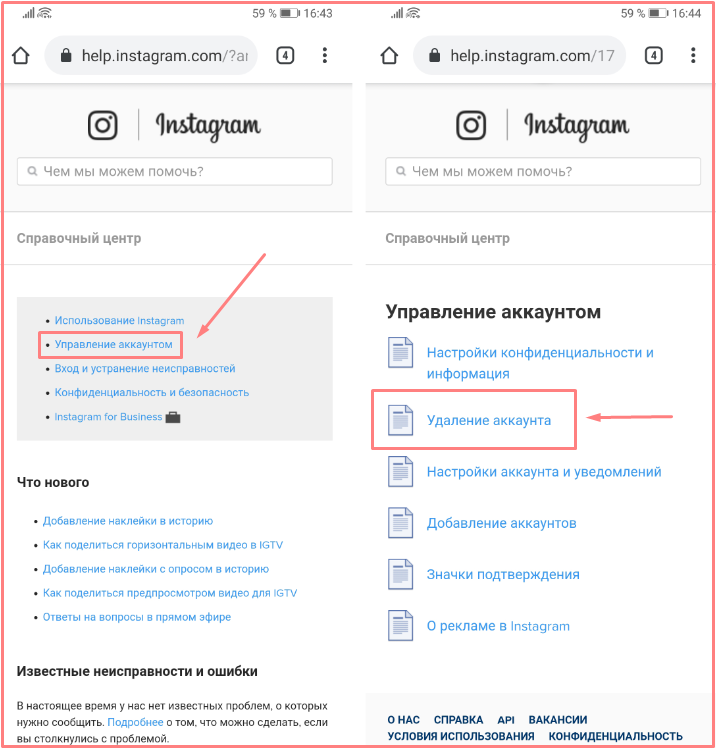
- Войти на свою страничку в социальной сети.
- Щёлкнуть по фотографии, которая установлена в профиле. Появятся все размещённые посты.
- Нажать по значку трёх точек, расположенному внизу любой записи.
- В представленном списке выбрать пункт «Удалить».
После выполнения предыдущего действия пост, а также история его размещения будут деинсталлированы.
Как стереть переписку в аккаунте Инстаграм на OC Android
Выполнение поставленной задачи подразделяется на несколько этапов, каждый из которых заслуживает отдельного рассмотрения.
Очистка личных сообщений
Как добавить аккаунт в Гугл Плей на телефоне с Андроид
Чтобы деинсталлировать свою переписку с другими пользователями в Instagram, необходимо выполнить ряд простых действий:
- Открыть главную страницу профиля и перейти в раздел «Сообщения».
- На экране мобильника о отобразятся все переписки с другими пользователями социальной сети.

- Удерживать пальцем нужный чат.
- В появившемся окошке нажать по строчке «Удалить».
После выполнения предыдущего действия переписка будет деинсталлирована без возможности восстановления.
Дополнительная информация! Процесс очистки сообщений в Инстаграм с использованием компьютера выглядит аналогичным образом.
Очистка директа
Чтобы удалить сообщения из директа социальной сети, необходимо выполнить ряд простых действий. Придется воспользоваться смартфоном. Данную процедуру возможно осуществить только на телефоне. т. к. на ПК она недоступна.
Пошаговая инструкция:
- Авторизироваться в приложении и открыть директ.
- На экране мобильника должен отобразиться список всех переписок пользователя с другими людьми.
- Кликнуть по нужному диалогу и удерживать палец, до появления контекстного меню для выполнения дальнейших действий.
- В отобразившемся окошке необходимо кликнуть по строке «Отменить отправку сообщений».

Очистка директа Instagram
После проделанных действий, переписка деинсталлируется не только из диалогов, но и полностью из аккаунта. Из аккаунта собеседника этот диалог также будет деинсталлирован. Однако удалить сообщение со страницы пользователя, отправленное им, не представляется возможным. Если возникает такая необходимость, то лучше попросить об этом собеседника напрямую.
Обратите внимание! Также деинсталлировать сообщения из данного приложения можно посредством использования стороннего софта, который есть в открытом доступе на Google Play Market.
Как убрать комментарий в Инстаграме на Андроид
Под постами на странице пользователя в Instagram другие люди часто оставляют комментарии с нежелательным содержанием. Поэтому возникает потребность в их деинсталляции. Процесс выполнения поставленной задачи можно разбить на несколько этапов:
- Открыть главный экран своего профиля, введя необходимые данные для входа.
- Выбрать пост, запись, фотографию, под который был оставлен отзыв.

- Кликнуть по тексту комментария и удерживать на протяжении двух, трёх секунд.
- После выполнения предыдущего действия вверху дисплея появится несколько значков, отвечающих за реализацию той или иной функции.
- Тапнуть по «Мусорной корзине». После этого комментарий должен успешно деинсталлироваться из профиля.
Удаление комментария в социальной сети Инстаграм
Как сменить пароль от аккаунта Instagram
Для осуществления этой процедуры нужно:
- Открыть параметры профиля.
- Тапнуть по вкладке «Редактирование личных данных».
- В поле пароль будут уже прописаны действующие символы, которые пользователь использует для входа в профиль. Их надо стереть.
- Ввести новые символы.
Таким образом, деинсталляция учётной записи Инстаграм – важный шаг, который требует внимательности. Информация, представленная в данной статье, позволяет ответить на вопрос, как удалить Инстаграм аккаунт на телефоне Андроид навсегда, а также на ряд других вопросов, которые часто возникают у пользователей данной соцсети.
Автор:
Влaдимиp ГpoмaкoвКак деактивировать аккаунт в Instagram
Весь футбол
- Sun Reporter
- 9001 4 Обновлено: 9:22, 16 фев 2023
ИНОГДА хорошо чтобы отдохнуть от социальных сетей.
Вы можете решить навсегда удалить свою учетную запись, но если вам просто нужна передышка и вы хотите вернуться в Instagram в какой-то момент в будущем, выполните следующие действия.
1
Вы не можете деактивировать Instagram через мобильное приложение — для этого вы должны быть на компьютере или в мобильном браузереПредоставлено: InstagramКак мне деактивировать Instagram на моем телефоне?
Деактивировать учетную запись Instagram с телефона очень просто.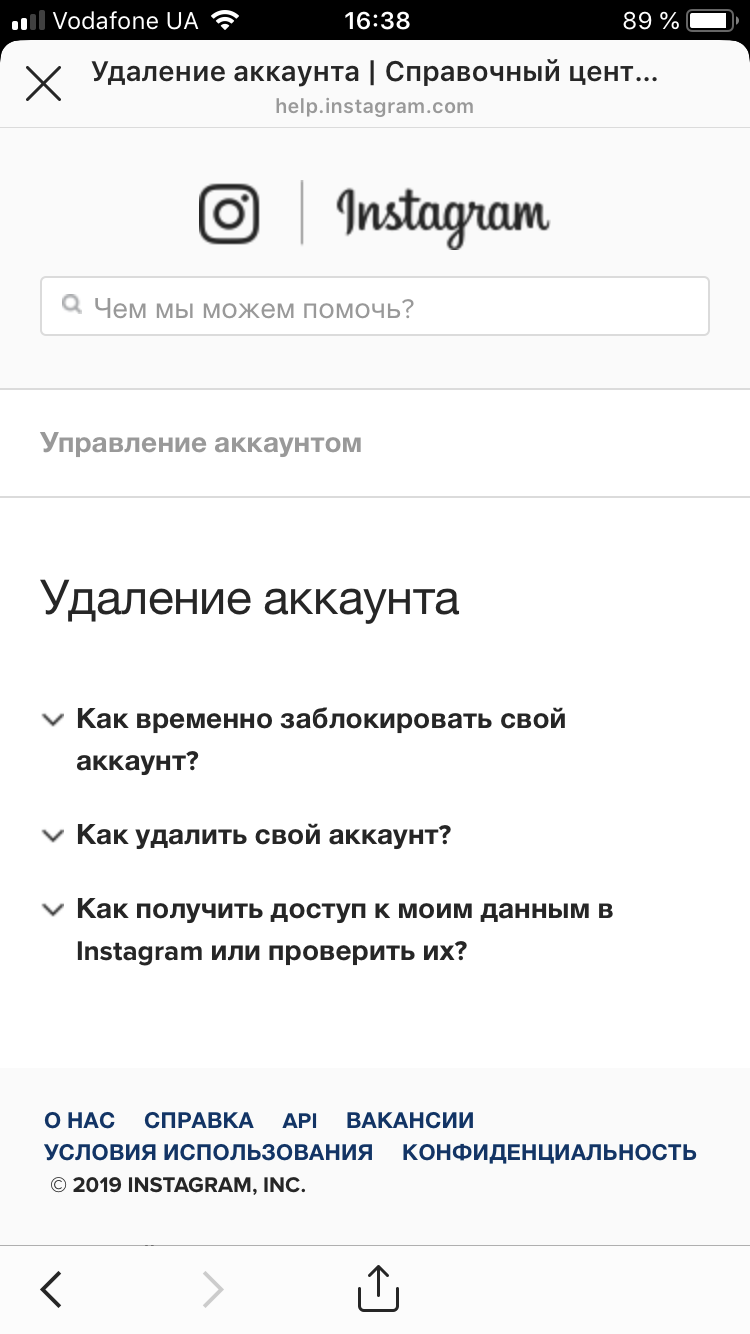
- Откройте приложение Instagram.
- Перейдите на страницу своего профиля.
- Коснитесь трехстрочного значка в правом верхнем углу.
- Выберите Настройки .
- Найти Аккаунт .
- Прокрутите вниз и нажмите Удалить учетную запись .
- Нажмите кнопку Деактивировать учетную запись — не нажимайте «Удалить учетную запись», если вы не хотите навсегда покинуть Instagram.
- Всплывающее окно спросит вас, почему вы деактивируете свою учетную запись, и повторно введите свой пароль.
- Наконец, нажмите «Временно деактивировать учетную запись».
Как долго я могу временно деактивировать свою учетную запись Instagram?
Вы можете деактивировать свою учетную запись Instagram столько, сколько захотите.
Нет ограничения по времени.
Как только вы это сделаете, ваш профиль вместе со всеми вашими фотографиями и сообщениями будет скрыт.
Друзья не смогут связаться с вами через приложение, и даже URL-адрес вашего профиля будет пустым.
Но если вы передумаете, не волнуйтесь, вы можете повторно активировать свою учетную запись, просто войдя в приложение.
Как правило, Instagram попросит вас подождать не менее 24 часов перед повторной активацией вашего профиля, так как обработка вашего запроса занимает некоторое время.
Самое читаемое в Tech
CODE REDПредупреждение для миллионов пользователей iPhone и Android о мошенничестве с ресторанными телефонами
APP-SURD!Sky предупреждает клиентов, что популярное бесплатное дополнение к телевизору будет закрыто в конце месяца не знаю почему
Убедитесь, что вы отключили свою учетную запись, а не удалили ее, иначе у вас есть только 30 дней, чтобы вернуть ее из мертвых, прежде чем ваш профиль будет потерян навсегда.
Даже если ваш профиль скрыт или удален, это означает, что в Instagram все еще есть ваши личные данные.
Если это то, о чем вы беспокоитесь, вы должны связаться с компанией напрямую и попросить их удалить его.
Как временно деактивировать учетную запись Instagram на мобильном телефоне в 2023 году
Вы также можете деактивировать свою учетную запись Instagram через веб-браузер.
- Просто войдите в свою учетную запись через Instagram.com.
- Коснитесь изображения своего профиля в правом нижнем углу.
- Коснитесь значка шестеренки в левом верхнем углу.
- Перейти к редактированию профиля.
- Прокрутите вниз, чтобы временно деактивировать мою учетную запись.
- Всплывающее окно спросит вас, почему вы деактивируете свою учетную запись, и повторно введите свой пароль.
- Наконец, нажмите «Временно деактивировать учетную запись».
Лучшие советы и рекомендации по работе с телефонами и гаджетами
Ищете советы и рекомендации для своего телефона? Хотите найти эти секретные функции в приложениях для социальных сетей? Мы вас прикроем. ..
..
Мы платим за ваши истории! У вас есть история для команды The Sun Online Tech & Science? Напишите нам по адресу [email protected]
Темы
- Объяснения
- Технические пояснения
Как удалить свой аккаунт в Instagram
90 131 С момента своего появления в 2010 году Instagram стал одной из крупнейших социальных платформ. Сеть, которая сначала была ориентирована только на обмен фотографиями, теперь имеет функции чата, историй и покупок. Instagram является хитом среди всех возрастных групп и используется миллионами людей каждый день. Instagram теперь также выступает в качестве бизнес-инструмента для влиятельных лиц и компаний, ориентированных на широкий круг потребителей на рынке. Но что, если вы хотите выйти из СМИ и удалить свой аккаунт в Instagram? Что делать, если вы хотите полностью выйти из Instagram? В приложениях Instagram для Android и iOS не найдена опция, позволяющая удалить учетную запись.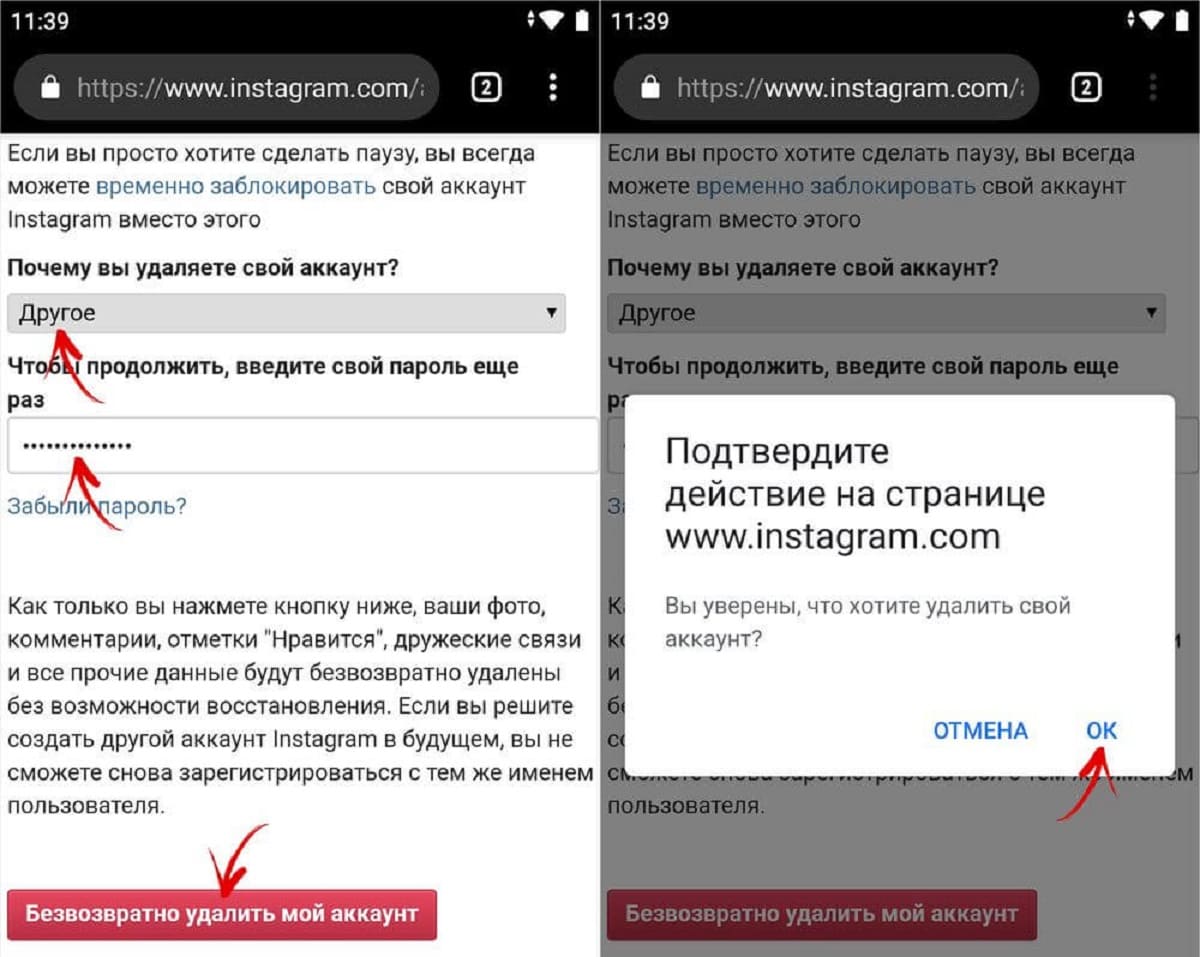 Тем не менее, есть способ.
Тем не менее, есть способ.
С помощью этого практического руководства я покажу вам, как удалить или временно отключить свою учетную запись Instagram, как сохранить фотографии из Instagram и как выйти из Instagram.
- Как навсегда удалить аккаунт в Instagram
- Как временно отключить свою учетную запись Instagram
- Как загрузить фотографии из Instagram
- Как выйти из Instagram
Как удалить свою учетную запись Instagram
Есть два способа отключить свою учетную запись Instagram. Первый — навсегда удалить свой аккаунт в Instagram. Удаляя свою учетную запись навсегда, вы отказываетесь от права когда-либо восстановить ее, и Instagram удалит всю вашу информацию из своей базы данных. Второй способ «удалить» свою учетную запись — временно отключить ее. Это означает, что ваша учетная запись больше не будет отображаться в сети и будет практически не существовать, но у вас всегда будет возможность включить ее снова.
Как навсегда удалить свой Instagram на iPhone
Чтобы удалить свой аккаунт на устройстве iOS:
- Сначала войдите в Instagram с помощью браузера Safari.
- Затем в новой вкладке вы входите на официальную страницу удаления учетной записи Instagram.
- После этого на странице вы отвечаете почему хотите удалить аккаунт и вводите свой пароль.
- Затем вы нажимаете «Удалить», и вы официально выходите из социальной сети.
Как удалить свой Instagram на Android навсегда
Вы удаляете свой аккаунт на Android-устройстве так же, как и на iOS-устройстве:
- Вы входите через браузер — например, Chrome.
- Затем вы входите на официальную страницу удаления учетной записи Instagram.
- Вы следуете инструкциям, и ваша учетная запись удалена.
Как навсегда удалить свой Instagram на ПК
Процедура удаления вашей учетной записи на ПК идентична.
- Вы входите в свой профиль Instagram.
- Затем вы переходите на официальную страницу удаления аккаунта Instagram.
- Оттуда вы следуете инструкциям и удаляете свою учетную запись.
Как временно отключить учетную запись Instagram
Как отключить учетную запись Instagram на iPhone
Чтобы временно отключить учетную запись Instagram:
- Вы входите в мобильную версию Instagram с помощью браузера Safari.
- Затем вы нажимаете на свой профиль.
- Оттуда вы нажимаете «Редактировать профиль».
- Вы прокручиваете вниз и видите кнопку в правом нижнем углу с надписью «Временно отключить мою учетную запись». Вы нажали кнопку.
- Затем вы отвечаете, почему вы отключаете свою учетную запись, и повторно вводите свой пароль.
- Вы снова нажимаете «Временно отключить мою учетную запись», и все готово.
Как деактивировать учетную запись Instagram на Android
Способ временного отключения учетной записи Instagram на устройстве Android такой же, как и на устройствах iOS.
- Вы входите в свой браузер.
- Затем вы нажимаете на раздел своего профиля и нажимаете «Редактировать профиль».
- Вы прокручиваете вниз и следуете инструкциям за кнопкой «Временно отключить мою учетную запись».
Как деактивировать учетную запись Instagram на ПК
Чтобы временно деактивировать учетную запись Instagram на ПК:
- Вы входите в Instagram в своем браузере.
- Затем вы нажимаете на изображение своего профиля в правом верхнем углу.
- После этого вы нажимаете «Профиль»
- Затем вы нажимаете кнопку «Редактировать профиль».
- Прокручиваете вниз, находите кнопку «Временно отключить мою учетную запись» и следуете инструкциям.
Как загрузить свои фотографии из Instagram
Как загрузить свои фотографии из Instagram на iPhone или Android
Чтобы загрузить фотографии, которые вы загрузили в Instagram:
- Вы открываете мобильное приложение.

- Оттуда вы переходите в раздел своего профиля и нажимаете на параметры, которые можно найти в верхнем правом углу в виде трех пунктирных линий.
- Затем нажмите «Настройки».
- Затем нажмите «Безопасность»
- Затем нажмите «Загрузить данные».
- Оттуда вы нажимаете «Запросить загрузку», и через 48 часов Instagram отправит вам по электронной почте ссылку на файл, содержащий ваши фотографии, комментарии и информацию о профиле.
Как загрузить свои фотографии из Instagram на ПК
Если вы хотите загрузить свои фотографии из Instagram на компьютер:
- Вы открываете Instagram.
- Оттуда вы нажимаете на свою фотографию профиля в правом верхнем углу.
- После этого вы нажимаете «Настройки».
- Затем нажмите «Конфиденциальность и безопасность».
- Затем вы прокручиваете вниз, пока не найдете опцию «Загрузка данных», которая содержит кнопку «Запросить загрузку».

- Вы нажимаете кнопку «Запросить загрузку».
- Затем вы выбираете, хотите ли вы, чтобы ваши данные были отформатированы в формате HTML или JSON.
- Нажмите «Далее», введите свой пароль.
- Осталось снова нажать кнопку «Запросить загрузку», и ваша информация будет отправлена на вашу электронную почту в течение 48 часов.
Как выйти из своей учетной записи Instagram
Как выйти из Instagram на iOS или Android
Чтобы выйти из своей учетной записи:
- Вы открываете приложение Instagram.
- Затем вы нажимаете на свой профиль.
- Оттуда вы нажимаете «Параметры», которые можно найти в верхнем правом углу в виде трех пунктирных линий.
- После этого вы нажимаете «Настройки» и прокручиваете вниз, пока не увидите кнопку «Выйти».
- Вы нажимаете один раз, затем снова нажимаете «Выход», и все готово.
Обратите внимание: если вы хотите, чтобы ваш профиль был забыт с устройства после выхода из системы, вам необходимо:
- Нажмите кнопку «Изменить» на странице входа в приложение Instagram.


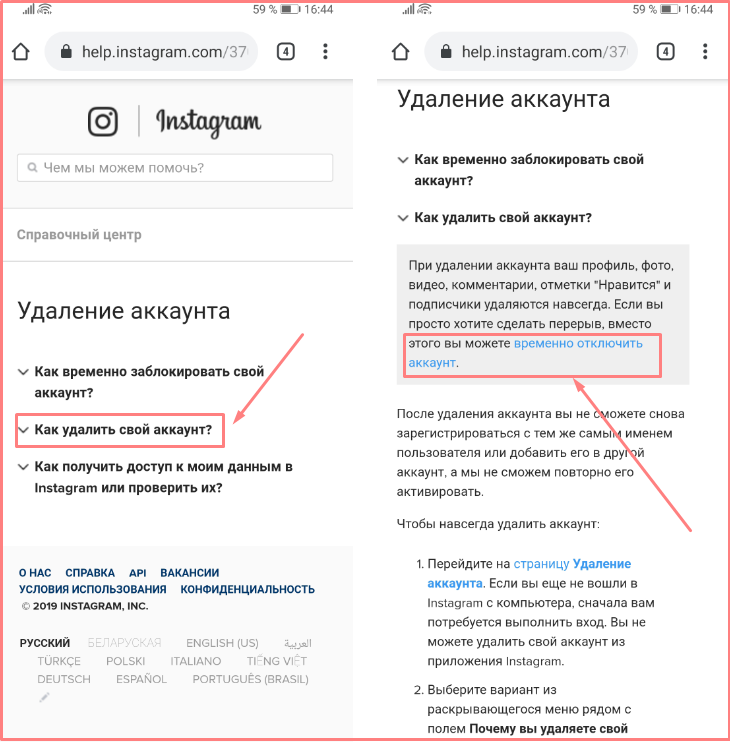 Это может закрыть вентиляцию консоли, вызывая перегрев;
Это может закрыть вентиляцию консоли, вызывая перегрев;